Как сбросить настройки компьютера с помощью опции загрузки из облака Windows 10
Windows / / August 05, 2021
Windows - наиболее используемая операционная система; На максимальных компьютерах Windows предустановлена. Это правильная, простая и безопасная операционная система, с которой может взаимодействовать и использовать каждый. Windows предоставляет пользователю широкий спектр функций, недавно Microsoft добавила опцию облачной загрузки для тех, кто кто хочет перезагрузить свой компьютер, но также хочет сохранить копию Windows в текущем состоянии со всеми файлами включены. Новая сборка Windows 10 позволяет пользователям просто следовать параметрам и включать функцию, чтобы сбросить настройки вашего ПК с Windows 10 с помощью облачной загрузки и переустановить себя.
Windows - очень достойная операционная система, но со временем она становится медленнее. Иногда обновление заставляет ее работать нормально или делает систему более медленной и отсталой. Нет никакого решения, чтобы исправить эту проблему Windows. Однако вы можете переустановить Windows и снова получить быструю работу с Windows. Более того, если вы напортачили с вашей системой или ваши системные файлы повреждены или повреждены. Тогда лучший вариант исправить это с помощью файла образа Windows, восстановив окна или сбросив их до состояния по умолчанию.
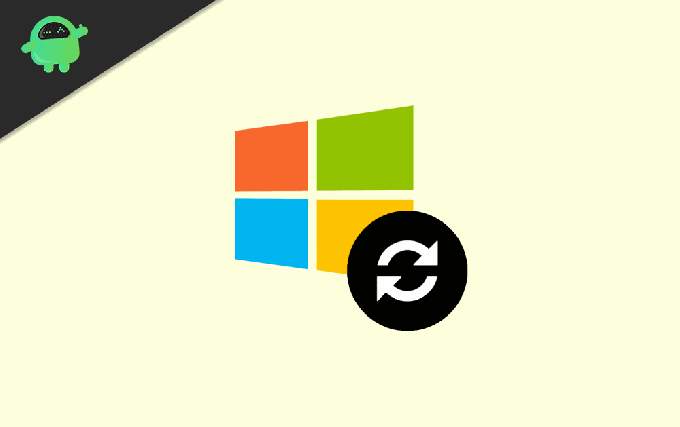
Сбросьте настройки вашего ПК с помощью опции загрузки из облака Windows 10
Пользователи не хотят потерять свои индивидуальные настройки Windows и свои данные. Новая функция облачной загрузки Windows решит эту проблему. Теперь вы можете сохранить текущее состояние Windows в облаке и получить к нему доступ позже. Чтобы узнать, как сбросить настройки компьютера с помощью облачной загрузки, выполните действия, указанные ниже.
Шаг 1) Нажми на Стартовое меню или нажмите на Ключ Windows , чтобы открыть меню «Пуск», и щелкните значок значок передач открыть Настройки Windows.

Шаг 2) Теперь нажмите на Обновление и безопасность вариант на Окно настроек. На левой панели окна щелкните значок Восстановление вкладка, а справа нажмите на Начать кнопка.
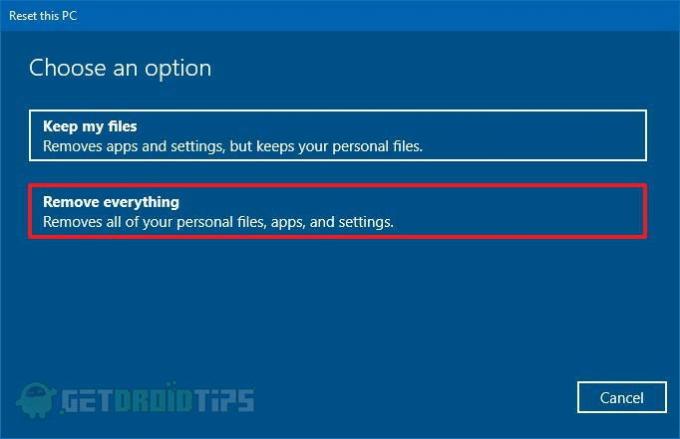
Шаг 3) На экране появится окно подсказки синего цвета, выберите Удалить все вариант. Однако вы также можете выбрать опцию «Сохранить мои файлы», но вы не сможете сохранить текущие настройки Windows.
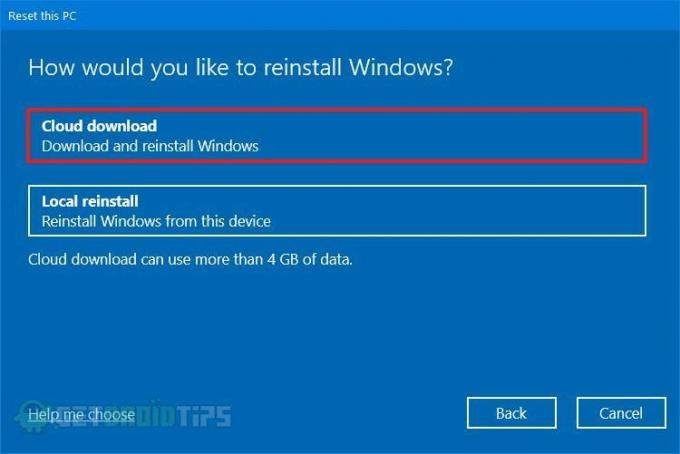
Шаг 4) Нажми на Облачная загрузка вариант, и после этого вы можете получить доступ к настройкам для загрузки Windows или для очистки ваших данных.
Теперь нажмите на изменить настройки вариант.

Шаг 5) Нажми на да Кнопка переключения под меткой Чистые данные чтобы выключить его, и включите Скачать Windows вариант. Если вы хотите, вы можете очистить свои данные, включая файлы и настройки Windows. Выключи это. Вы хотите сохранить свои данные.

Шаг 6) После этого вам просто нужно нажать на подтвердить кнопку, а на следующей странице нажмите кнопку следующий кнопка. Наконец, нажмите на Сброс кнопку для Windows, чтобы начать процесс. Windows автоматически переустановит ваше устройство с новым окном и загрузит копию вашего предыдущего состояния Windows в облако, чтобы вы могли получить к нему доступ позже и снова установить.
Вывод
Вы можете загрузить текущий моментальный снимок Windows в виде файла изображения в облако и переустановить окна на своем устройстве, сбросив настройки Windows с помощью параметра загрузки из облака. Это несложный процесс. Однако на это нужно время. Для сброса просто перейдите в настройки> обновление и безопасность> восстановление и нажмите кнопку "Начать работу". Там вам нужно будет выбрать удалить все, а затем опцию облака, нажать на опцию изменения настроек, отключить опцию очистки данных и включить опцию облачной загрузки. Подтвердите его, нажмите «Далее», а затем «Сброс», тогда Windows выполнит свою работу.
Выбор редактора:
- Используйте приложение Wish Shopping на ПК
- Узнайте, кто удалил вас из собрания в Microsoft Teams
- Как сделать снимок экрана с видео YouTube
- Как удалить сразу несколько строк или столбцов в Microsoft Excel
- Открывайте торрент-файлы в Windows 10 или macOS
Рахул изучает информатику и проявляет огромный интерес к темам в области технологий и криптовалюты. Большую часть своего времени он пишет, слушает музыку или путешествует по незаметным местам. Он считает, что шоколад - это решение всех его проблем. Жизнь случается, и кофе помогает.



![Как установить стоковую прошивку на Bmobile AX821 [файл прошивки]](/f/db6800a8eb29b62296b749b3cab5e062.jpg?width=288&height=384)